Bogføring
Oprettelse af kassekladder
- Før du kan bogføre, skal der være oprettet mindst én kassekladde.
- Læs mere om hvordan du opretter kassekladder, ved at klikke på linket her - "Oprettelse af kassekladder"
Regler for automatisk bilagsnummerering
Følgende regler gælder for automatisk bilagsnummerering i kassekladderne, samt ved overførsel af indbetalinger fra Betalingsservice.
- Når et nyt bilag påbegyndes i kassekladden undersøger systemet om seneste indtastede bilag i kladden balancerer.
Hvis bilaget balancerer hentes næste nummer fra kassekladden som forslag til bilagsnummer.
Hvis bilaget ikke balancerer foreslåes dette bilagsnummer. (Bemærk at det kun er det sidste indtastede bilag, der undersøges for balance. Det betyder at hvis du har indtastet bilag 1, som ikke balancerer og derefter indtaster bilag 2, som balancerer, vil systemet foreslå bilagsnummer 3 efter lagring af bilag 2). - Når et bilag lagres, undersøger systemet om næste nummer for kladden er større end bilagets nummer.
Hvis næste nummer i kladden er større, springes der over optælling af næste nummer, da det betyder at en anden bruger eller process allerede har optalt bilagsnummeret.
Hvis næste nummer i kladden er mindre end eller lig med bilagets nummer, sættes næste nummer til bilagets nummer + 1. Dette har følgende effekt:- Hvis det brugte bilagsnummer var det naturlige næste nummer, vil næste nummer for kladden blive talt 1 op.
- Hvis det brugte bilagsnummer var indtastet af brugeren bliver næste nummer for kladden dette nummer + 1. Dette giver mulighed for at lave et spring i bilagsnumre, direkte fra kassekladden. Eksempel: Du har indtastet bilag 1, 2, 3 og 4, men bestemmer at der skal ske et spring i bilagsnummerrækkefølgen og at næste bilag skal starte fra 50. Du skriver 50 i bilagsnummer feltet for posteringen du er ved at indtaste. Ved lagring af denne postering vil systemet sammenligne nummeret 50 med det næste nummer i kassekladden, som vil være 4. Da 50 er >= 4 vil systemet automatisk sætte næste bilagsnummer til 51. Du lægger en note i regnskabet om at der er lavet et spring fra bilagsnummer 4 til 50 på dags dato, så revisionen ved hvad der er sket, ved årsregnskabet.
- Indbetalinger fra Betalingsservice, som overføres til kassekladden, skal altid have et selvstændigt bilagsnummer, uanset om sidste bilag i kladden balancerer eller ej. Derfor vil en overførsel af indbetalinger altid tage næste nummer fra kassekladdens indstillinger.
Ret i bilagsserier
- Er du ved en fejl kommet til at taste et højere ciffer i bilagsnummeret og har fået gemt det, vil systemet altså huske fra dette nummer fremover. Det kan du rette tilbage til det næste rigtige aktuelle nummer under punktet "Økonomi" -> "Indstillinger" -> "Kassekladder"... Dobbeltklik på den kassekladde det drejer sig om, ret ”Næste nr.” i bilagsserier og klik på "Gem".
Sådan bogfører man
1) Gå til menuen "Økonomi" -> "Bogføring" og vælg den kassekladde som du ønsker at arbejde i.
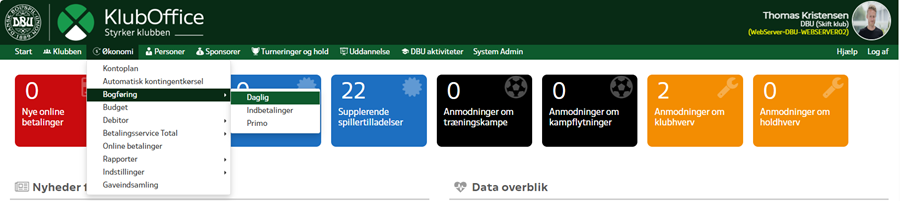
Manuel indtastning uden bilag
1) Udfyld alle felterne i rækken og klik derefter på det grønne flueben yderst til højre i rækken. Linjen bliver så lagret og vist på din kassekladde som gemt men ikke bogført. Det er stadig muligt at rette i kassekladden hvis der er tastet forkert i en linje. Dette gøres ved at klikke på blyanten ude til højre for linjen (eller dobbeltklikke på linjen) og hermed åbnes linjen for rettelser. Når rettelserne er foretaget gemmes linjen ved at klikke på det grønne flueben igen.

2) Du kan også ændre typen til f.eks. Debitor, hvor du så får mulighed for at indtaste et debitor nr. og/eller faktura nr., som så automatisk henter både beløb og tekst til beskrivelsen. Husk at klikke på det grønne flueben når du er færdig med indtastning af posteringen, for at gemme linjen i kassekladden.
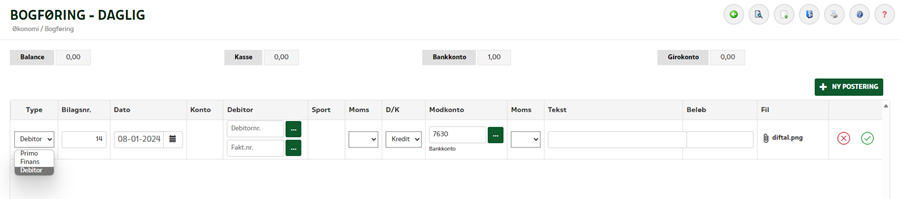
Manuel indtastning med bilag
1) Har du et elektronisk bilag, f.eks. i .pdf format, er det muligt på den enkelte postering at uploade et bilag til posteringen. Det gøres ved at klikke på clipsen til højre på linjen og så vælge det dokument som man vil have vedhæftet.
NB! Max filstørrelse er 4mb og kun formaterne .pdf, .jpg, .jpeg og .png understøttes.

2) Husk at klikke på det grønne flueben for, at gemme posteringen og den vedhæftede fil.
3) Når filen så er vedhæftet bliver den automatisk omdøbt til at samme navn som bilagsnummeret vedhæftet hører til. Bilaget vil efterfølgende (Når kassekladden er bogført) kunne hentes frem fra bogføringsjournalen.

Importer fra fil
Har man en .csv, .xls eller .xlsx fil, er det muligt at importere denne til kassekladden
1) Klik på ikonet "Importer fra fil"

2) Vælg nu filen som skal importeres og vælg herefter hvilken konto som posteringerne vedrører. Vælg så om posteringerne skal importeres med hvert sit unikke bilagsnr., eller om alle posteringer skal have samme bilagsnr. og dermed bruge importfilen som bilag. Når alle valg er foretaget, så klik på "Næste".
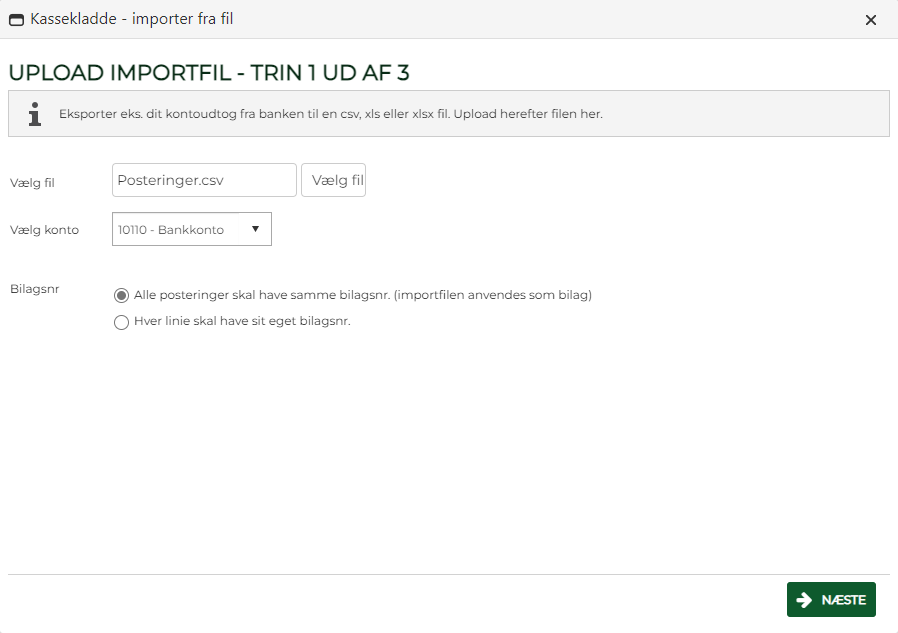
3) Match nu kolonnerne i den importerede fil til kassekladde felterne og klik på "Næste"
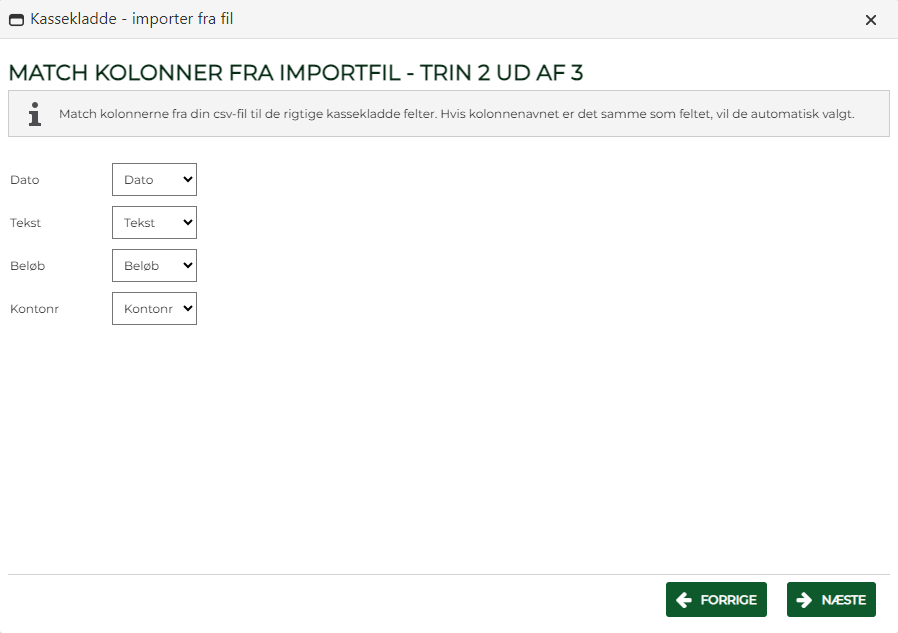
4) Vælg nu modkonto for hver enkelt postering, hvis ikke det allerede er angivet via importfilen. Her kan enten vælges en specifik modkonto eller en specifik debitor (hvis der eks. er tale om debitor betaling). Det er kun muligt at vælge den ene, dvs. enten konto eller debitor. Når alle posteringer har fået enten en modkonto eller debitor, så klik på "Overfør til kassekladde"
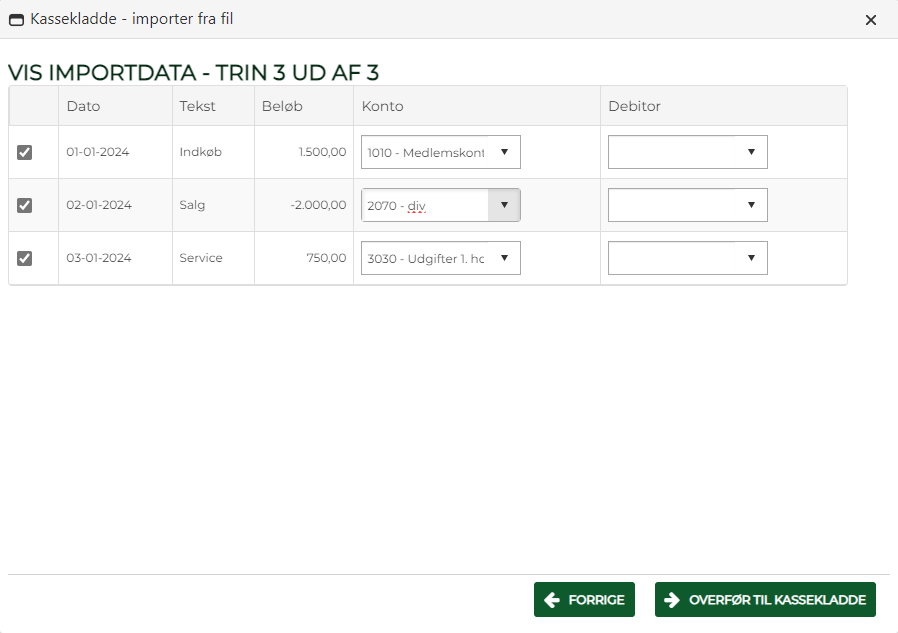
5) Alle posteringslinjer bliver nu lagt i kassekladden på samme bilagsnummer, med den importerede fil vedhæftet som bilag.
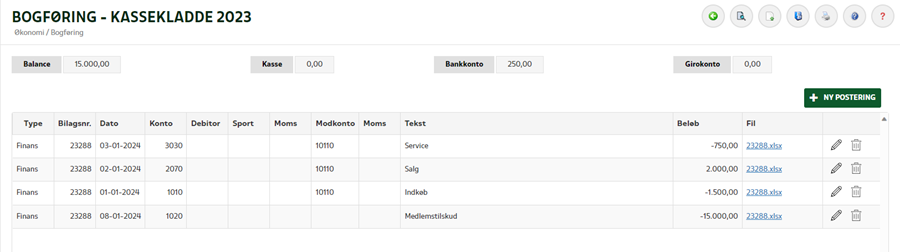
Vis konsekvens
1) Inden bogføring af en kassekladde, kan man med fordel vælge funktionen "Vis konsekvens" for at få et overblik over konsekvenserne ved bogføring af kassekladden i sin nuværende form.
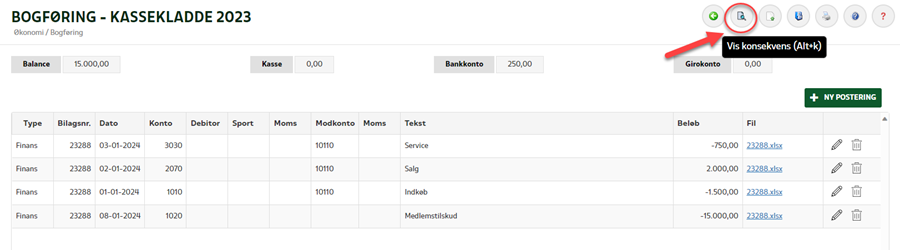
2) Gennemgå nu konsekvenserne og luk så vinduet ved at klikke på krydset øverst til højre, når du er færdig med at gennemgå konsekvenserne.
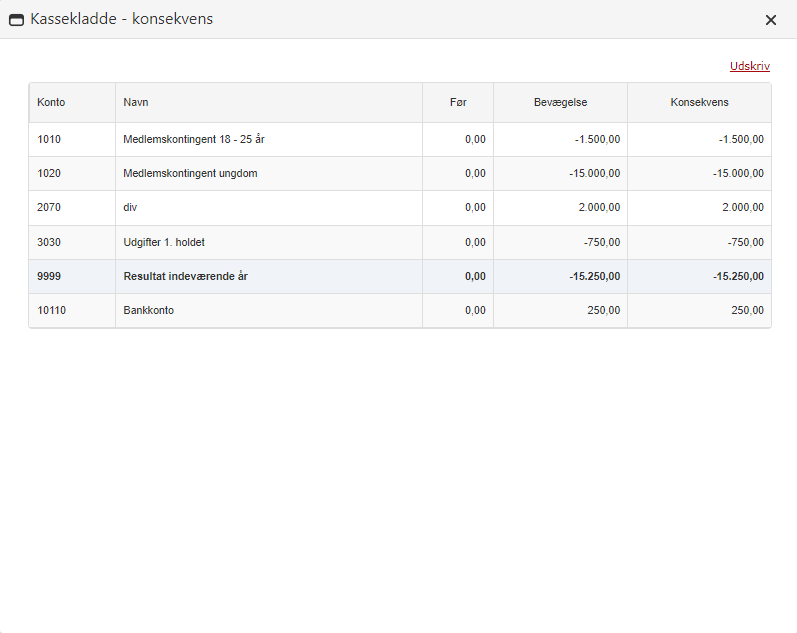
Udskriv kassekladde
1) Når du har tastet alt ind i din kassekladde kan denne udskrives (hvis det ønskes) ved at klikke på ikonet ”Print” eller tast "Alt+p". Dermed åbner et udskriftsvenligt vindue, som du så på normal vis kan udskrive.
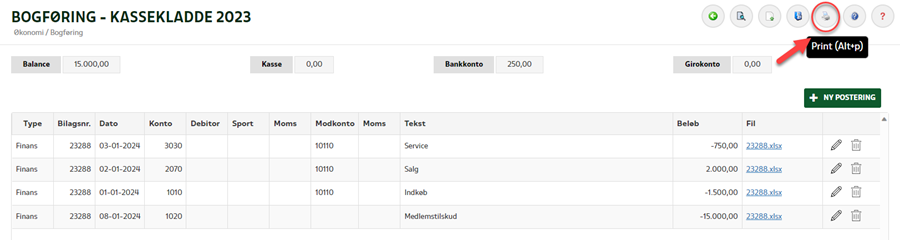
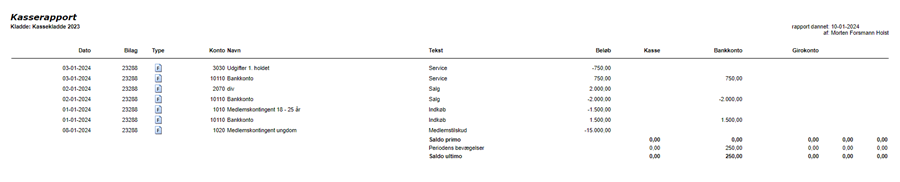
Bogfør kassekladde
1) Når kassekladden er færdig - og evt. udskrevet - skal du bogføre kassekladden ved at klikke på ikonet ”Bogfør kladde” eller taste "Alt+c".
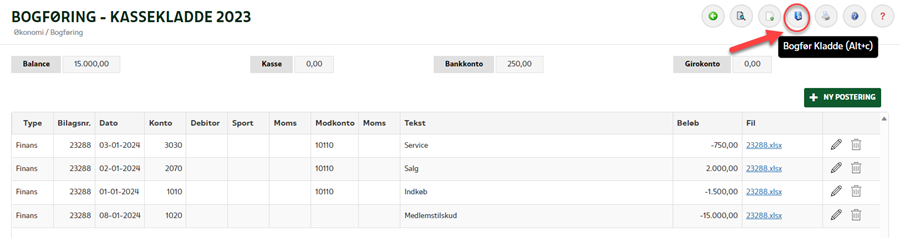
2) Klik derefter på "OK" for at bekræfte bogføringen.
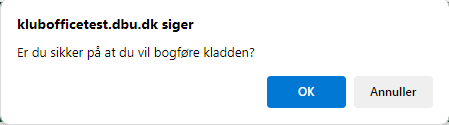
3) Kassekladden bliver nu bogført og herefter bliver kladden ryddet og er igen klar til nye indtastninger.

